تمكين تسجيل لعبة DVR بدقة 1080 بكسل ؛ الحفظ على محرك أقراص خارجي: Xbox One
تتيح لك ميزة Game DVR على Xbox One تسجيل الألعاب ، ثم مشاركتها أينما تريد. إنه تطبيق التقاط لعبة يحمل في ثناياه عوامل يمكنه تسجيل بضع دقائق من اللعب ، ثم حفظه على وحدة التحكم أو محرك الأقراص الخارجي الذي يمكنك استخدامه لاحقًا.
في تحديث حديث لـ Xbox One ، يمكن لـ Game DVR الآن تسجيل طريقة اللعب بدقة 1080 بكسل(1080P resolution) بدلاً من 720P @ 30 FPS . هذا ضخم إذا كنت تبحث عن جودة أفضل. ومع ذلك ، سيتعين عليك تمكين هذا الخيار يدويًا.
قم بتمكين التقاط 1080p Game DVR على (Game DVR)Xbox One
لتمكين هذا ، سيتعين عليك فتح قسم الإعدادات في (Settings)Xbox One ، ثم البحث عن خيارات DVR(DVR Options) . يتوفر الخيار في إعدادات وحدة التحكم.
- اضغط على زر دليل Xbox في وحدة التحكم. ( Xbox Guide)سيكشف هذا الدليل.
- الآن ، استمر في الضغط على المصد الأيمن(Right Bumper) (RB) حتى تصل إلى قسم النظام.
- هنا ، حدد "الإعدادات" ، واضغط على "أ".
- سيؤدي هذا إلى فتح الإعدادات الرئيسية.
- قم بالتمرير لأسفل إلى علامة التبويب التفضيلات(Preferences) .
- اختر البث والتقاط.(Broadcast & capture.)
- ضمن "التقاط" ، انتقل إلى دقة مقطع اللعبة.(Game clip resolution.)
- حدد 1080p SDR.
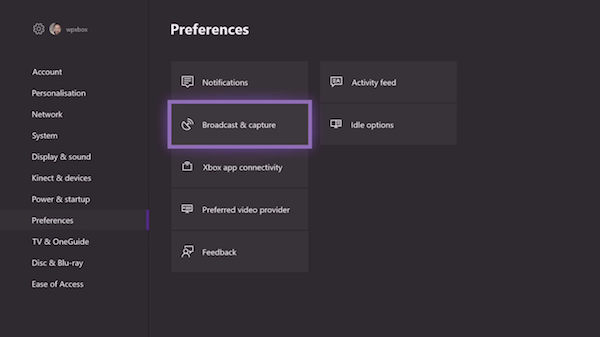
أثناء التحديد ، ستلاحظ أنه عند التبديل من 720p SDR إلى 1080p SDR(720p SDR to 1080p SDR) ، ينخفض وقت التسجيل من 5 دقائق إلى دقيقتين.
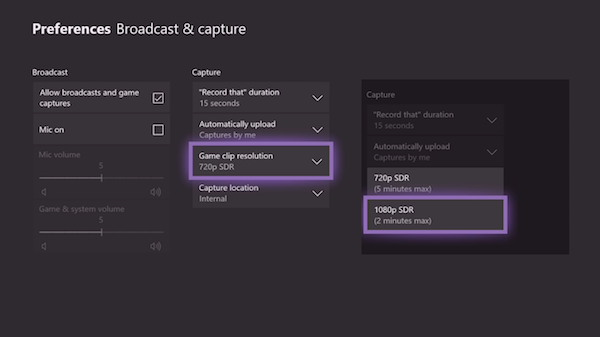
إذا كان لديك وحدة تحكم Xbox One X ، فيجب أن ترى خيار دقة 4K والذي سيسجل بمعدل 60 إطارًا في الثانية(FPS) و HDR .
حفظ مقاطع Game DVR(Save Game DVR Clips) على محرك أقراص خارجي
الآن بعد أن عرفت كيفية التبديل إلى 1080 بكسل أثناء القيام بذلك ، ربما لاحظت وجود خيار لتغيير "موقع الالتقاط" تحته مباشرة. هذا يعني أنه إذا كان لديك وحدة تخزين خارجية ، فستتمكن من حفظها هناك. سيسهل عليك ذلك حمله في أي مكان تريده. ومع ذلك ، بمجرد فصلك عن وحدة التحكم ، ستعود الإعدادات إلى الوضع الافتراضي "داخلي".
للقيام بذلك ، ستحتاج إلى محرك أقراص ثابت USB 3.0 . ومع ذلك ، لا توجد قيود على الحد الأدنى لحجم التخزين.
- أولاً ، قم بتوصيل محرك الأقراص الثابتة بجهاز الكمبيوتر الخاص بك ، وقم بتهيئته إلى NTFS .
- بعد ذلك ، قم بتوصيل محرك الأقراص الخارجي بمنفذ USB(connect the external drive to a USB port) على جهاز Xbox One الخاص بك.
- ستظهر مطالبة تسألك عما إذا كنت تريد استخدام محرك الأقراص الخارجي من أجل:
- استخدم لوسائل الإعلام.(Use for media.)
- تنسيق جهاز التخزين.
- يلغي.
- حدد الوسائط.

إذا كان لديك محرك أقراص ثابت بتنسيق NTFS ، فتأكد من عدم فقد أي من بياناتك عند استخدامه للوسائط فقط(none of your data will be lost when using it for media only) . الرسالة تقول بوضوح:
- إذا اخترت استخدام وحدة التخزين الخارجية هذه للوسائط ، أي الموسيقى ومقاطع الفيديو والصور ، فستحتفظ بأي محتوى موجود حاليًا على الجهاز.
- إذا اخترت استخدامه للألعاب والتطبيقات ، فيجب تهيئة محرك الأقراص. سيتم مسح كل شيء على الجهاز. يمكنك إدارة الجهاز لاحقًا في Settings > System > Storage .
اتبع هذه الخطوات لتغيير الموقع إلى وحدة تخزين خارجية:(Follow these steps to change the location to external storage:)
- ارجع إلى إعدادات Broadcard والتقاط(Broadcard & capture) كما فعلنا أعلاه.
- انتقل إلى Capture Location .
- حدد خارجي(Select External) . سترى اسم القرص الصلب هناك.

بعد ذلك ، عند تحديد تسجيل 1080P ،(select the 1080P recording,) يتم زيادة الحد الزمني إلى ساعة واحدة(time limit is increased to 1 hour) بدلاً من دقيقتين. نظرًا لأن تسجيل الفيديو يستهلك مساحة كبيرة ، فقد كان من المقرر الحفاظ على الحد الأقصى لمدة 2 إلى 5 دقائق ، عند استخدام التخزين الداخلي.
يجب أن تجعل Microsoft(Microsoft) محرك الأقراص هذا متاحًا تمامًا على الشبكة ، لذلك ليست هناك حاجة لفصل محرك الأقراص الثابتة عند الحاجة إلى نقل المقاطع إلى جهاز الكمبيوتر.
استكشاف أخطاء الخطأ "أولاً ، قم بتهيئة هذا الجهاز على جهاز الكمبيوتر الخاص بك" وإصلاحها
في حال حصلت على خطأ يقول
First, format this device on your PC. To cpature game clips, and screenshots externally, storage must be formatted as NTFS. Connect it to your PC, and format it then recoonect it to your Xbox (0x80bd003c)
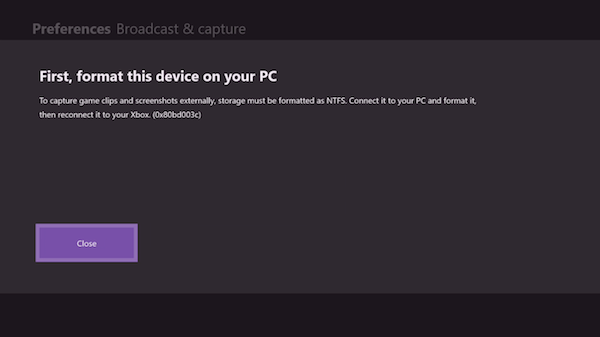
تذكر أيضًا ، إذا قمت بالتبديل بين الألعاب(Games) والوسائط ، فسيتعين(Media) عليك تنسيقها في كل مرة. لا يمكن استخدام محرك أقراص ثابت مهيأ لاستخدام ألعاب Xbox لحفظ ملفات الوسائط.(Xbox Games)
Related posts
Change default Save location من Captures folder ل Game DVR
تمكين أو تعطيل Game DVR or Game Bar في Windows 11/10
Game DVR: هذا الكمبيوتر لا يلبي متطلبات الأجهزة
يظهر USB or External Drive حجم خاطئ أو سعة غير صحيحة
Xbox Game Gifting لا يعمل
قم بتغيير Drive Letter في Windows لجهاز USB خارجي
كيف تلعب أي Xbox Game على Windows 11/10 PC
كيفية تسجيل وتحرير ومشاركة وحذف وإدارة Game Clips على Xbox One
10 ألعاب مكافحة أفضل ل Xbox One
تحكم في الموسيقى على Spotify أثناء اللعب باستخدام Xbox Game Bar
Fix مشاكل في تسجيل الدخول إلى Xbox app
كيفية توصيل محرك أقراص ثابت USB خارجي بجهاز AirPort Extreme
Xbox Game Pass لا يعمل على الكمبيوتر Windows 10
Format External Hard Drive or USB محرك الأقراص باستخدام Windows PowerShell
كيفية فتح Xbox overlay؟ ما هو Xbox Game Bar shortcut؟
قم بتثبيت نظام التشغيل Mac OS X وتمهيده وتشغيله من محرك أقراص ثابت خارجي
كيفية دبوس Xbox Game Bar widget على Windows 10 computer screen
Xbox One Game لن يطلق، Error 0X803F800B
تمكين Open Xbox Game Bar باستخدام Game Controller على جهاز الكمبيوتر
كيفية مشاركة مقاطع ألعاب Xbox إلى Social Networks من هاتفك
